この記事では、Moxtra と Microsoft Entra ID を統合する方法について説明します。 Moxtra を Microsoft Entra ID と統合すると、次のことができます。
- Moxtra にアクセスできるユーザーを Microsoft Entra ID で制御する。
- ユーザーが自分の Microsoft Entra アカウントを使用して Moxtra に自動的にサインインできるようにする。
- 1 つの場所でアカウントを管理します。
前提条件
開始するには、次が必要です。
- Microsoft Entra サブスクリプション。 サブスクリプションをお持ちでない場合は、 無料アカウントを取得できます。
- Moxtra でのシングル サインオン (SSO) が有効なサブスクリプション。
- クラウド アプリケーション管理者と共に、アプリケーション管理者も、Microsoft Entra ID でアプリケーションを追加または管理することができます。 詳細については、 Azure の組み込みロールに関するページを参照してください。
シナリオの説明
この記事では、テスト環境で Microsoft Entra SSO を構成してテストします。
- Moxtra では、 SP Initiated SSO がサポートされます。
注意
このアプリケーションの識別子は固定文字列値であるため、1 つのテナントで構成できるインスタンスは 1 つだけです。
ギャラリーから Moxtra を追加する
Microsoft Entra ID への Moxtra の統合を構成するには、ギャラリーから管理対象 SaaS アプリの一覧に Moxtra を追加する必要があります。
- Microsoft Entra 管理センターに、少なくともクラウド アプリケーション管理者としてサインインします。
- Entra ID>エンタープライズ アプリ>新しいアプリケーションに移動します。
- [ギャラリーからの追加] セクションで、検索ボックスに「Moxtra」と入力します。
- 結果パネルから Moxtra を選択し、アプリを追加します。 お使いのテナントにアプリが追加されるのを数秒待機します。
または、 エンタープライズ アプリ構成ウィザードを使用することもできます。 このウィザードでは、テナントにアプリケーションを追加したり、ユーザー/グループをアプリに追加したり、ロールを割り当てたり、SSO 構成を確認したりできます。 Microsoft 365 ウィザードの詳細を確認します。
Moxtra 用に Microsoft Entra SSO を構成してテストする
B.Simon というテスト ユーザーを使用して、Moxtra に対する Microsoft Entra SSO を構成してテストします。 SSO が機能するためには、Microsoft Entra ユーザーと Moxtra の関連ユーザーとの間にリンク関係を確立する必要があります。
Moxtra に対して Microsoft Entra SSO を構成してテストするには、次の手順を実行します。
-
Microsoft Entra SSO を構成 する - ユーザーがこの機能を使用できるようにします。
- Microsoft Entra テスト ユーザーの作成 - B.Simon で Microsoft Entra のシングル サインオンをテストします。
- Microsoft Entra テスト ユーザーを割り当てる - B.Simon が Microsoft Entra シングル サインオンを使用できるようにします。
- Moxtra SSO の構成 - アプリケーション側でシングル サインオン設定を構成します。
- SSO のテスト - 構成が機能するかどうかを確認します。
Microsoft Entra SSO の構成
次の手順に従って Microsoft Entra SSO を有効にします。
Microsoft Entra 管理センターに、少なくともクラウド アプリケーション管理者としてサインインします。
Entra ID>エンタープライズ アプリ>Moxtra>シングルサインオンに移動します。
[ シングル サインオン方法の選択 ] ページで、[SAML] を選択 します。
[ SAML でのシングル サインオンの設定 ] ページで、[ 基本的な SAML 構成 ] の鉛筆アイコンを選択して設定を編集します。

[ 基本的な SAML 構成] セクションで、次の手順を実行します。
[ サインオン URL ] テキスト ボックスに、URL を入力します。
https://www.moxtra.com/service/#loginMoxtra アプリケーションでは、特定の形式の SAML アサーションを使用するため、カスタム属性マッピングを SAML トークン属性の構成に追加する必要があります。 次のスクリーンショットには、既定の属性一覧が示されています。 [ 編集] アイコンを選択して、[ユーザー属性] ダイアログを開きます。
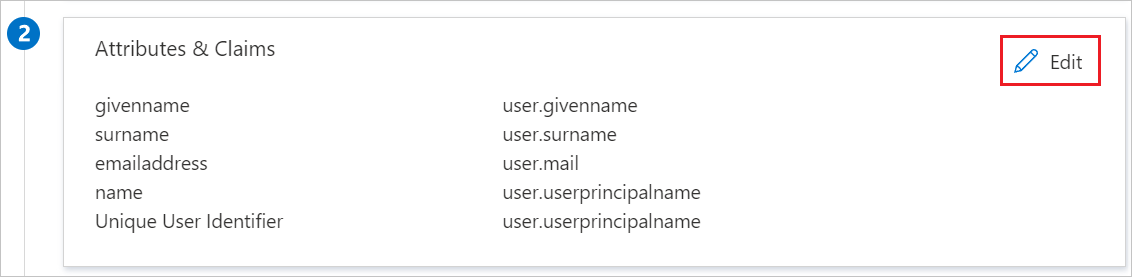
その他に、Moxtra アプリケーションでは、いくつかの属性が SAML 応答で返されることが想定されています。 [ユーザー属性] ダイアログの [ユーザー要求] セクションで、以下の手順を実行して、以下の表のように SAML トークン属性を追加します。
名前 ソース属性 ファーストネーム User.givenname 名字 User.surname idpid < Microsoft Entra 識別子 > 注意
idpid 属性の値は実際の値ではありません。 実際の値は、手順 8 の 「Moxtra のセットアップ 」セクションから取得できます。
[ 新しい要求の追加] を選択して、[ ユーザー要求の管理 ] ダイアログを開きます。
[ 名前 ] ボックスに、その行に表示される属性名を入力します。
名前空間は空白のままにします。
[ソース] を [属性] として選択します。
[ソース属性] の一覧から、その行に表示される属性値を入力します。
[ OK] を選択する
[保存] を選択します。
[ SAML でのシングル サインオンの設定 ] ページの [ SAML 署名証明書 ] セクションで、 証明書 (Base64) を探し、[ ダウンロード ] を選択して証明書をダウンロードし、コンピューターに保存します。
![証書 [証明書のダウンロード] リンクを示すスクリーンショット。](common/certificatebase64.png)
[ Moxtra のセットアップ ] セクションで、要件に基づいて適切な URL をコピーします。

Microsoft Entra テスト ユーザーの作成と割り当て
ユーザー アカウントの作成と割り当ての クイックスタートのガイドラインに従って、B.Simon というテスト ユーザー アカウントを作成します。
Moxtra の SSO の構成
別の Web ブラウザー ウィンドウで、管理者として Moxtra 企業サイトにサインオンします。
左側のツール バーで、[ 管理コンソール] > [SAML シングル サインオン] を選択し、[ 新規] を選択します。
![管理コンソール スクリーンショットは、新しい S A M L シングル サインオンを作成するオプションが表示された [S A M L シングル サインオン] ページを示しています。](media/moxtra-tutorial/toolbar.png)
[SAML] ページで、次の手順を実行します。

ある。 [ 名前 ] ボックスに、構成の名前 ( SAML など) を入力します。
b。 [IdP エンティティ ID] ボックスに、Microsoft Entra Identifier の値を貼り付けます。
c. [ ログイン URL ] ボックスに、 ログイン URL の値を貼り付けます。
d. AuthnContextClassRef テキストボックスに、「urn:oasis:names:tc:SAML:2.0:ac:classes:Password」と入力します。
え [NameID 形式] ボックスに、「urn:oasis:names:tc:SAML:1.1:nameid-format:emailAddress」と入力します。
f. Azure portal からダウンロードした証明書をメモ帳で開き、内容をコピーして、[ 証明書 ] ボックスに貼り付けます。
ジー SAML 電子メール ドメイン テキストボックスに、SAML 電子メール ドメインを入力します。
注意
ドメインを確認する手順を確認するには、以下の "i" を選択します。
h. [ 更新] を選択します。
Moxtra テスト ユーザーの作成
このセクションの目的は、Moxtra で B.Simon というユーザーを作成することです。
Moxtra で B.simon というユーザーを作成するには、次の手順に従います。
Moxtra 企業サイトに管理者としてサインオンします。
左側のツール バーで、[ 管理コンソール] > [ユーザー管理] を選択し、[ ユーザーの追加] を選択します。
![管理 [ユーザーの追加] が選択された [ユーザー管理] ページを示すスクリーンショット。](media/moxtra-tutorial/user.png)
[ ユーザーの追加 ] ダイアログで、次の手順を実行します。
ある。 名 テキストボックスに「B」と入力します。
b。 [ 姓 ] ボックスに「 Simon」と入力します。
c. [ 電子メール ] ボックスに、Azure portal と同じ B.simon のメール アドレスを入力します。
d. 部署 テキストボックスに「Dev」と入力します。
え [ 部署 ] ボックスに「 IT」と入力します。
f. [ 管理者] を選択します。
ジー 追加を選択します。
SSO のテスト
このセクションでは、次のオプションを使用して Microsoft Entra のシングル サインオン構成をテストします。
[ このアプリケーションをテストする] を選択すると、このオプションはログイン フローを開始できる Moxtra サインオン URL にリダイレクトされます。
Moxtra のサインオン URL に直接移動し、そこからログイン フローを開始します。
Microsoft マイ アプリを使用することができます。 マイ アプリで [Moxtra] タイルを選択すると、このオプションは Moxtra のサインオン URL にリダイレクトされます。 詳細については、「 Microsoft Entra My Apps」を参照してください。
関連コンテンツ
Moxtra を構成した後、組織の機密データを流出と侵入からリアルタイムで保護するセッション制御を適用できます。 セッション制御は、条件付きアクセスを拡張したものです。 Microsoft Cloud App Security でセッション制御を適用する方法について説明します。